Maven打包
Maven打包#
学习的乐字节的版本
1. 前言#
对于Maven项目,我们可以通过pom.xml配置的方式来实现打包时的环境选择,通过maven只需要简单的配置,就可以完成在不同环境下项目的整体打包。
2. 建立完整的目录结构#
- 这里使用IDEA创建一个Maven项目,完整目录结构大致如下:
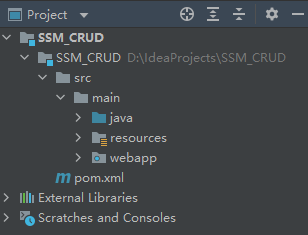
- Java:Java源码文件夹
- resources:配置资源文件夹,包含xml文件、properties文件等
- webapp:资源目录,存放jsp、html以及静态资源如css、js等
3. 在pom.xml文件中添加profile配置#
与dependencies标签同级,配置打包环境
如果有多个运行环境的话,才进行这样的配置,方便按照实际需求,给不同环境打包
<!-- 打包环境配置:开发环境、测试环境、正式环境 -->
<profiles>
<!-- 开发环境 -->
<profile>
<id>dev</id>
<properties>
<env>dev</env>
</properties>
<!--未指定环境时,默认打包环境设置为dev下的环境-->
<activation>
<activeByDefault>true</activeByDefault>
</activation>
</profile>
<!-- 测试环境 -->
<profile>
<id>test</id>
<properties>
<env>test</env>
</properties>
</profile>
<!-- 正式环境 -->
<profile>
<id>product</id>
<properties>
<env>product</env>
</properties>
</profile>
</profiles>
4. 设置资源文件配置#
在build标签中,设置项目资源的配置:
<resources>
<resource>
<directory>src/main/resources/${env}</directory>
</resource>
<resource>
<directory>src/main/java/</directory>
<includes>
<include>**/*.xml</include>
<include>**/*.properties</include>
<include>**/*.tld</include>
</includes>
<filtering>false</filtering>
</resource>
</resources>
5. 执行打包操作#
IDEA右上角打开Run/Debug Configuarations窗口
输入对应的打包命令(command line):package(简单打包命令)
关于command line:
-
clean compile package -Dmaven.test.skip=true
打包默认环境(开发环境)并且跳过maven测试操作
-
clean compile package -Ptest -Dmaven.test.skip=true
打包测试环境并且跳过maven测试操作
-
clean compile package -Pproduct -Dmaven.test.skip=true
打包生成环境并且跳过maven测试操作
这里使用package命令进行打包
打包成功:会显示打包成功后存放的目录
不同的项目打包的结果一般不一样,比如,普通Java项目一般会打包成jar包,web项目打成war包(就可以部署在服务器中)

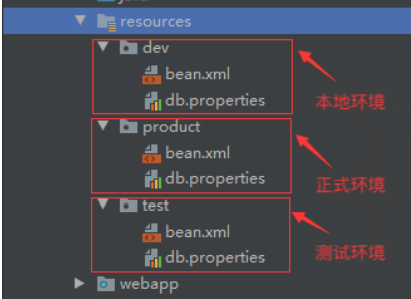

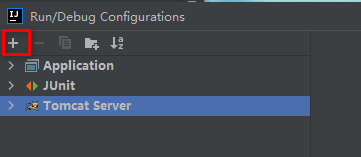
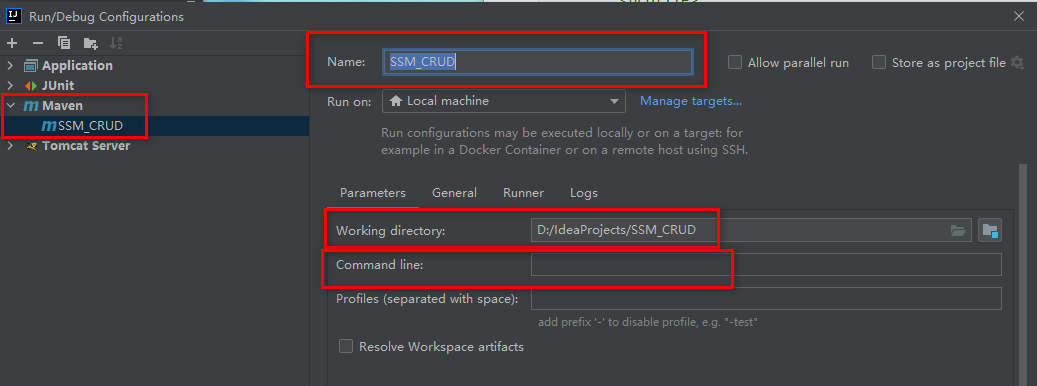

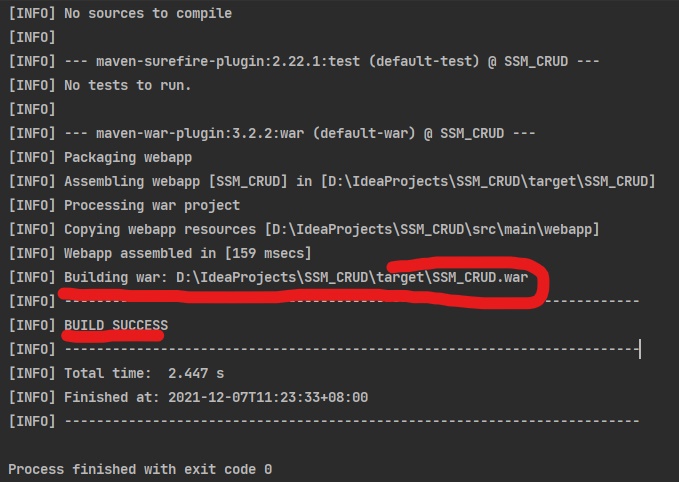
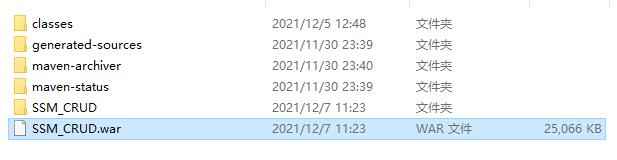



【推荐】国内首个AI IDE,深度理解中文开发场景,立即下载体验Trae
【推荐】编程新体验,更懂你的AI,立即体验豆包MarsCode编程助手
【推荐】抖音旗下AI助手豆包,你的智能百科全书,全免费不限次数
【推荐】轻量又高性能的 SSH 工具 IShell:AI 加持,快人一步
· AI与.NET技术实操系列:基于图像分类模型对图像进行分类
· go语言实现终端里的倒计时
· 如何编写易于单元测试的代码
· 10年+ .NET Coder 心语,封装的思维:从隐藏、稳定开始理解其本质意义
· .NET Core 中如何实现缓存的预热?
· 25岁的心里话
· 闲置电脑爆改个人服务器(超详细) #公网映射 #Vmware虚拟网络编辑器
· 基于 Docker 搭建 FRP 内网穿透开源项目(很简单哒)
· 零经验选手,Compose 一天开发一款小游戏!
· AI Agent开发,如何调用三方的API Function,是通过提示词来发起调用的吗